お客さまへの大切なお知らせ:膨大なサポート情報を少しでも早くお客さまにお届けするため、本コンテンツの日本語版は人間の翻訳者を介さない自動翻訳で提供されております。正確な最新情報については本コンテンツの英語版をご覧ください。
イベントビジュアル機能でコードレスでカスタムイベントを作成
更新日時 2024年 4月 8日
以下の 製品でご利用いただけます(別途記載されている場合を除きます)。
|
|
カスタム・イベントによって、あなたのビジネスに固有の情報を追跡することができます。クリックされた要素と訪問したURLのイベントは、コードなしで作成できます。
要素クリックイベントは、匿名の訪問者またはHubSpotコンタクトがウェブサイト上で特定の要素のクリックをトラッキングします。例えば、無料のデモCTAまたはPDFダウンロードリンクがクリックされたときにトラッキングします。クリックされた要素イベントは、HubSpotトラッキングコードがインストールされているページ()でのみ作成およびトラッキングできます。URL訪問イベントでは、匿名の訪問者またはHubSpotコンタクトがウェブサイト上で特定のURLを訪問したことが記録されます。
1つのURL行動イベントで最大30個の異なるURLをトラッキングするように設定できます。また、1つの要素クリックイベントでも最大30個のクリックされた異なる要素をトラッキングするように設定できます。
注:
- この記事の説明は、以前のイベントツールに代わる新しいカスタムイベントツールのためのものです。旧ツールで作成されたイベントは引き続き機能します。また、旧ツールで引き続きこれらのイベントを管理および分析できます。
- 従来のイベントを新しいイベントツールに移行することはできません。代わりに、新しいツールで従来のイベントを再作成することをお勧めします。新しいカスタムイベントでは、イベントプロパティーの柔軟性が向上するからです。例えば、従来のイベントでは、別々のキャンペーンをトラッキングするために複数のイベントを作成する必要がありましたが、現在では1つのカスタムイベントで複数のキャンペーンをトラッキングすることができます。
イベントを作成したら、アナリティクスとレポートツールでイベントを分析する方法を学びます。カスタムイベントを作成し、手動で追跡することもできる。
コードレスイベントの作成
- HubSpotアカウントで、Reporting > DataManagement > 「カスタムイベント」に移動します。
- 右上の「イベントを作成」をクリックする。
- ビジュアライザーを使用を選択。
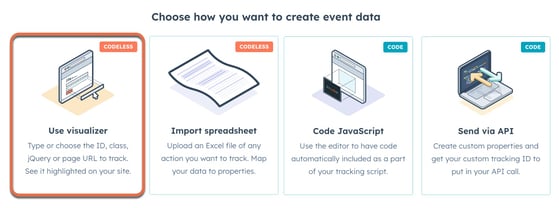
- [次へ]をクリックします。
- ウェブサイトのURLを入力し、ToDoをクリックします。
- ポップアップボックスで、イベント名を入力する。
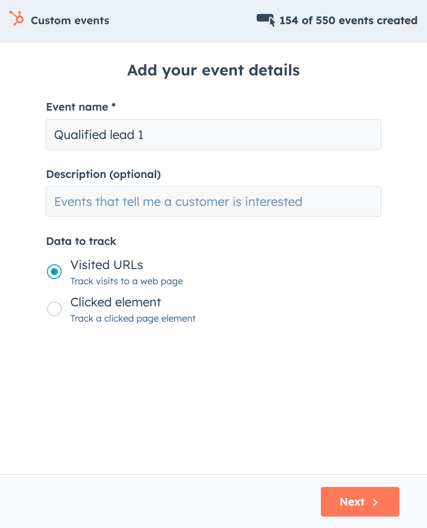
- 作成したいイベントの種類を選択します:
- 「訪問されたURL」:ウェブページへの訪問を追跡。
- 「クリックされた要素」:クリックされたページ要素を追跡します。
- 「訪問されたURL」を選択した場合は、「トラッキング名」を入力し、「次へ」をクリックします。
- そのページのトラッキングが設定されました。+Track another viewをクリックして別のURLを追跡するか、[完了]をクリックします。
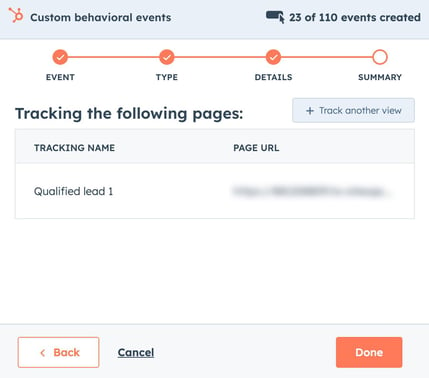
- クリックされた要素を選択した場合:
- audienceTargetingターゲットアイコンをクリックして、セレクターを選択する。
- I'd like to track this onセクションで、クリックされた要素を追跡する場所を選択します; トラッキングスクリプトのある全てのウェブサイト、このドメイン、またはこのページ。
- トラッキング名を入力する。
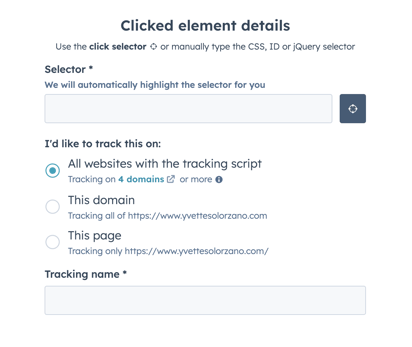
- [次へ]をクリックします。
- これでそのエレメントのトラッキングが設定された。+Track anotherをクリックして別の要素を追跡するか、[完了]をクリックします。
HubSpotが要素のトラッキングを開始します。HubSpotでイベントを分析する方法をご確認ください。
Reports
貴重なご意見をありがとうございました。
こちらのフォームではドキュメントに関するご意見をご提供ください。HubSpotがご提供しているヘルプはこちらでご確認ください。
